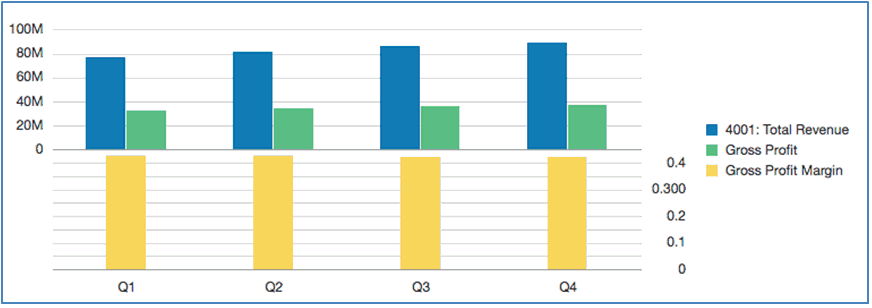Comprendre l'axe Y double dans les graphiques
Lorsque les valeurs de données d'un graphique varient considérablement d'une série de données à l'autre ou lorsque vous avez des types de données mixtes (par exemple, devise et pourcentages), vous pouvez tracer une ou plusieurs séries de données sur un axe (Y) vertical secondaire.
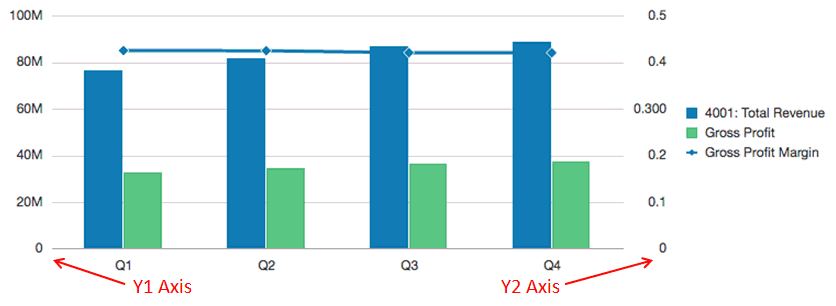
L'échelle de l'axe Y secondaire reflète les valeurs des séries de données associées.
Si l'axe Y secondaire peut être utilisé avec n'importe quel type de graphique à courbes ou à barres, il est généralement utilisé avec le type de graphique combiné afin de mieux différencier les séries de données tracées sur l'axe Y secondaire. Par exemple, des barres pour l'axe Y principal et des courbes pour l'axe Y secondaire.
Vous pouvez également tracer l'axe Y secondaire sous forme de graphique double fractionné, où l'axe Y secondaire apparaît avec sa série de données sous le graphique d'origine. Dans ce cas, vous pouvez utiliser tout type de graphique à courbes ou à barres.
Si vous configurez un graphique avec un axe Y secondaire, vous devez effectuer des modifications en 2 endroits :
-
Dans les propriétés générales du graphique, définissez Activer/désactiver l'axe Y double fractionné avec l'une des valeurs suivantes :
-
Activé : crée un axe Y secondaire dans le même graphique.
-
Double fractionné : affiche l'axe Y secondaire sous le graphique.
Remarque :
Lorsqu'un type de graphique combiné est utilisé, la propriété Y double est définie sur Double fractionné (Activé/Désactivé).
-
-
Dans la vue Données du graphique, sélectionnez les lignes et les colonnes de données à inclure dans l'axe Y secondaire.
Arrêtons-nous sur deux exemples pour savoir comment utiliser l'axe Y secondaire. Pour ces exemples, la grille source dispose de comptes dans les lignes correspondant aux valeurs Revenus, Bénéfice brut et Marge bénéficiaire brute, lesquelles sont affichées sous forme de pourcentage. La Figure 8-1 présente la grille source pour le graphique que nous utiliserons dans ces cas de figure.
Figure 8-1 Exemples de grille source pour l'axe Y double
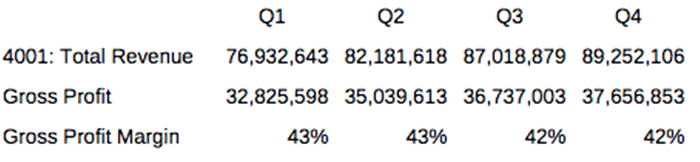
Exemple 1 : Y double = Activé (Double fractionné = Désactivé)
-
Comme toutes les séries de données seront affichées dans le même graphique, modifiez le Type de graphique en Combiné dans les propriétés générales du graphique.
-
Définissez le champ Y double fractionné sur Désactivé.
-
Dans la vue Données du graphique, sélectionnez les lignes et les colonnes pour l'axe principal (Y1). Dans cet exemple, les lignes 1 et 2 et les colonnes A à D sont sélectionnées :
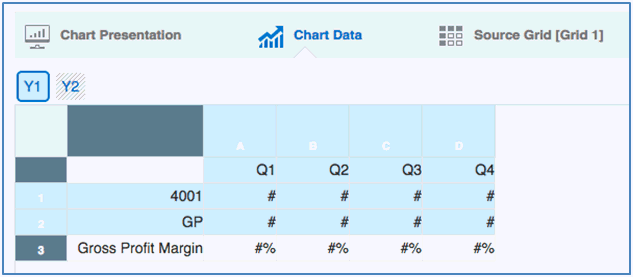
-
Cliquez sur le bouton Y2 et sélectionnez les lignes et les colonnes pour l'axe Y secondaire. Dans cet exemple, la ligne 3 et les colonnes A à D sont sélectionnées :
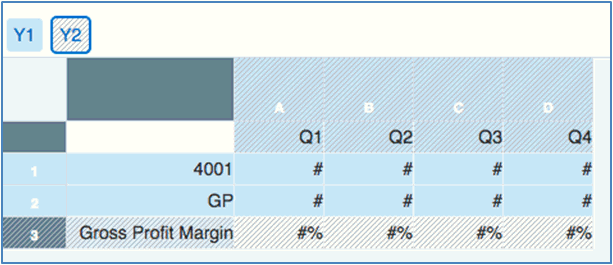
-
Prévisualisez le graphique. Notez que les valeurs de marge bénéficiaire brute, tracées sous forme de courbe, sont reflétées dans l'axe Y secondaire à droite. Les valeurs Total des revenus et Bénéfice brut sont reflétées dans l'axe Y principal à gauche.
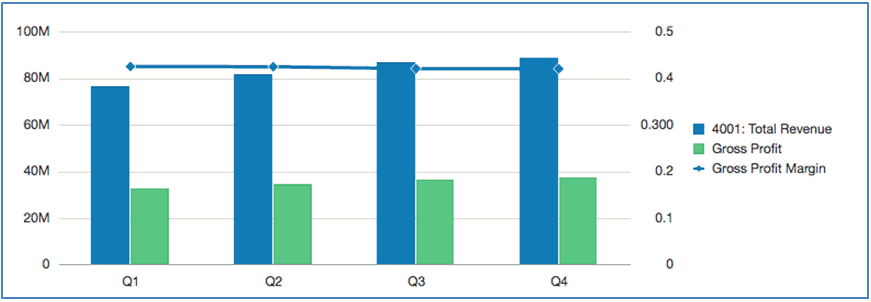
Exemple 2 : Y double = Double fractionné (Double fractionné = Activé)
-
En repartant du même graphique, des mêmes données et des mêmes sélections que dans l'Exemple 1 : Y double = Activé (Double fractionné = Désactivé), définissez l'option Y double fractionné sur Activé, dans les propriétés générales du graphique.
-
Prévisualisez le graphique. Notez que les valeurs de marge bénéficiaire brute, tracées sous forme de courbe, sont reflétées dans l'axe Y secondaire à droite et sous les séries de barres.
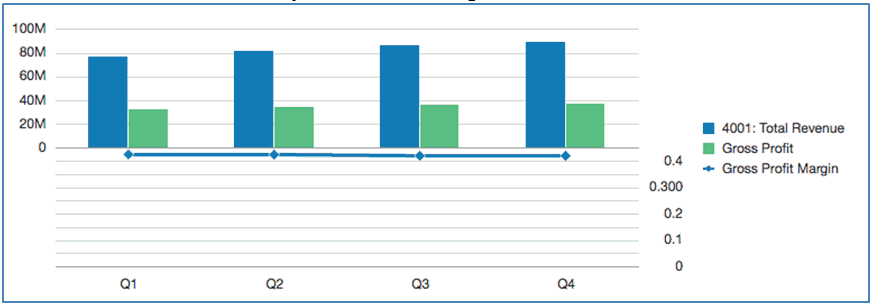
-
Choisissez Graphique à barres comme Type de graphique et prévisualisez le graphique. Notez que le graphique affiche toutes les séries de données sous forme de barres, sous lesquelles les valeurs de marge bénéficiaire brute sont tracées.